Elektronická evidence tržeb
Odesílání tržeb do systému Elektronické evidence tržeb.
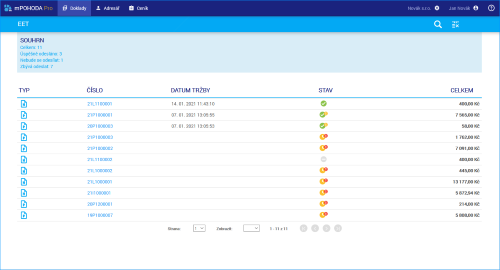
Od 1. 1. 2023 se ruší povinnost elektronické evidence tržeb. Na všech mobilních zařízeních s nainstalovanou aplikací mPOHODA vypněte v agendě Nastavení na záložce EET volbu Evidence tržeb a obdobně deaktivujte evidenci tržeb i na webovém rozhraní v agendě Nastavení firmy. Tím se už při prodeji nebudou evidovat jednotlivé stavy pro odeslání na EET.
V aplikaci mPOHODA lze tržby do EET odesílat pouze z mobilních zařízeních s nainstalovaným certifikátem. Odesílají se pouze tržby inkasované prostřednictvím prodejek a příjmových pokladních dokladů.
Z webového rozhraní aplikace mPOHODA nelze tržby do EET odesílat. Na odeslaná data, resp. data připravená k odeslání je možné pouze nahlížet.
Aplikace mPOHODA momentálně nedisponuje funkcí odesílající tržby do EET v tzv. pověření.
V betaverzi aplikace mPOHODA si mohou funkčnost pro EET vyzkoušet všichni uživatelé, stačí v agendě Nastavení firmy zadat jakékoliv šestimístné ID zákazníka. Odeslání tržeb probíhá proti tzv. PlayGround.
1. Nastavení systému před zahájením odesílání tržeb
Aby bylo možné odesílat tržby do systému Elektronické evidence tržeb, je nutné provést některá nastavení.
Ve webovém rozhraní aplikace zadejte v agendě Nastavení firmy ID zákazníka, získané při zakoupení licence programu POHODA.
ID zákazníka se netýká uživatelů varianty Start. Přesto i v této variantě aplikace je odesílání dat do EET umožněno.
Po uložení nastavení bude na základě uvedeného IČ firmy a ID zákazníka ověřena platnost licence programu POHODA. Datum do kdy je licence platná je uveden v poli Platnost licence.
Ověřování licence probíhá automaticky. V případě, že si chcete licenci ověřit sami, zvolte povel Ověřit licenci.
Pokud je licence platná, zpřístupní se v agendě Nastavení dokladů volba pro aktivaci evidence tržeb. Zapněte volbu Evidovat tržby a nastavte datum od kdy tržby budete evidovat.
Dříve vytvořené doklady mají přiřazen stav EET Nebude se odesílat, resp. Nevstupuje do EET (pokud celková částka dokladu je nulová nebo forma úhrady použitá na prodejce do EET nevstupuje). Změna data od kdy evidovat nemá vliv na již vytvořené doklady. Nově vytvořené doklady na webovém rozhraní mají automaticky přiřazen stav EET Čeká na odeslání.
Ostatní nastavení nutná pro úspěšnou evidenci tržeb (zadání certifikátu, nastavení označení provozovny a zařízení, nastavení typu režimu apod.) se zadává v mobilním zařízení.
Následně na svém mobilním zařízení nainstalujte certifikát pro evidenci tržeb.
Postup instalace certifikátu v mobilním zařízení se systémem iOS je uveden v FAQ Jakým způsobem nainstaluji v mobilní aplikaci pro iOS certifikát pro EET?
Na mobilním zařízení spusťte aplikaci mPOHODA.
V hlavním menu otevřete agendu Nastavení.
Na záložce EET vyberte certifikát, zadejte označení provozovny a zařízení a překontrolujte správnost nastavení jednotlivých režimů (zjednodušený režim a ověřovací (testovací) mód). Zadejte dostatečný časový limit pro spojení se servery správce daně, s ohledem na druh a kvalitu internetového připojení, aby bylo odeslání tržby do EET úspěšné.
Pokud je nastaveno Zjednodušený režim deaktivován, jsou tržby odesílány v běžném režimu.
Na mobilním zařízení v agendě Hardware na záložce Tisk vyberte bluetooth tiskárnu a nastavte jednotlivé parametry tisku.
Seznam podporovaných tiskáren pro tisk paragonů (příjmový pokladní doklad, prodejka) je uveden na webových stránkách firmy Stormware s.r.o. v sekci Tiskárny pro mobilní zařízení.
Nastavení uložte.
2. Typ položky EET
Některé tržby, které podléhají elektronické evidenci, se v datové větě odesílané na server Finanční správy vykazují ve zvláštní položce. Mezi takové tržby patří prodej poukazu a jeho následné čerpání, prodej použitého zboží, plnění osvobozená od daně z přidané hodnoty, prodej cestovních služeb.
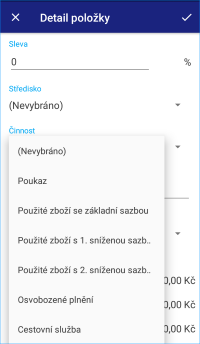
Typ položky EET se zadává na dokladu na detailu položky v poli Položka EET, kde vyberte jednu z nabízených možností:
Poukaz
Použité zboží se základní sazbou
Použité zboží s 1. sníženou sazbou
Použité zboží s 2. sníženou sazbou
Osvobozené plnění
Cestovní služba
V případě, že nemá být položka dokladu vykázána v datové větě EET ve zvláštním elementu, ponechte volbu (Nevybráno).
Neplátci DPH je určen pouze typ Poukaz - ostatní typy položky EET jsou určeny pouze pro plátce DPH.
Typ položky můžete zadat na přijaté objednávce, vydané a zálohové faktuře, příjmovém pokladním dokladu a prodejce. Typ Osvobozené plnění lze zadat pouze na prodejce.
Ceník a typ položky EET
Prodáváte-li často položku, kterou je nutné v datové větě EET speciálně vykazovat, založte si ji v agendě Ceník, kde je také možné typ položky EET v poli Položka EET nastavit. Vložením této položky na doklad se pak automaticky na dokladu nastaví i typ položky EET.
U zásob synchronizovaných s programem POHODA se tato informace přenáší z programu POHODA a v aplikaci mPOHODA ji nelze upravovat.
Typ položky EET lze nastavit u zásob typu Karta, Služba a Textová. Zásobě typu Karta nelze přiřadit typ Cestovní služba a zásobě typu Služba nelze přiřadit Použité zboží.
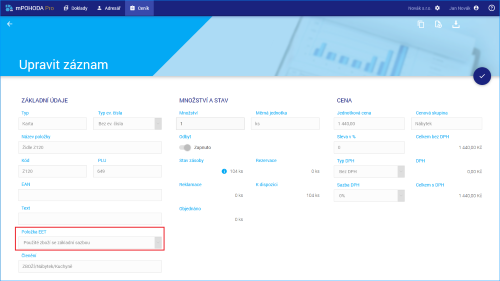
Prodej a čerpání poukazu
Při prodeji poukazu zákazníkovi se na dokladu uvede částka poukazu kladnou hodnotou a v poli Položka EET se zvolí typ Poukaz. Tržba z prodeje poukazu se tak správci daně v datové větě EET vykáže navíc v položce plateb určených k následnému čerpání nebo zúčtování.
Plátce DPH prodej poukazu zdaní příslušnou sazbou DPH v případě, že je poukaz určen k nákupu konkrétního zboží nebo služby nebo bude následně použit ke koupi různého zboží a služeb, kdy však veškeré zboží a služby prodávajícího jsou zdaňovány stejnou sazbou DPH. V opačném případě ponechá sazbu DPH 0 %.
Při uplatnění poukazu zákazníkem uvede prodávající částku čerpání poukazu zápornou hodnotou a v poli Položka EET nastaví typ Poukaz. Čerpání poukazu se správci daně v datové větě EET vykáže v položce plateb, které jsou následným čerpáním nebo zúčtováním platby.
Plátce DPH čerpání poukazu zdaní sazbou DPH použitou při prodeji poukazu. Pokud prodej poukazu nebyl zdaněn, ponechá sazbu DPH 0 %.
Vykazování použitého zboží, osvobozeného plnění a cestovní služby plátci DPH
U položek dokladu s nastaveným typem položky EET Použité zboží, Osvobozené plnění nebo Cestovní služba je uvedena vždy sazba DPH 0 %.
Použité zboží
Při prodeji použitého zboží zdaňovaného v rámci zvláštního režimu dle § 90 zákona o dani z přidané hodnoty zvolte typ položky EET v závislosti na sazbě DPH, kterou se zdaňuje přirážka. Podle toho je pak tržba za použité zboží vykázána v příslušném elementu datové věty EET.
Osvobozené plnění
Typ položky EET Osvobozené plnění lze uvést pouze na prodejce.
Z příjmového pokladního dokladu do položky datové věty jako osvobozené plnění vstupuje ta položka dokladu, u které je nastaveno v poli Typ DPH Přenesená nebo je tento typ nastaven na faktuře hrazené daným příjmovým pokladním dokladem.
V programu POHODA se na vydané faktuře, která nemá nastavenou přenesenou daňovou povinnost osvobozené plnění pro datovou větu EET řídí zadaným členěním DPH. Tržby plynoucí z úhrad těchto faktur provedených v aplikaci mPOHODA nelze v datové větě EET posílané z aplikace správně vykázat. Doporučujeme proto takové faktury zaevidovat do EET přímo v programu POHODA a příjmový pokladní doklad vystavený na úhradu této faktury v aplikaci mPOHODA již do EET neodesílat.
Cestovní služba
Typ Cestovní služba je určen pro plátce, kteří uskutečňují plnění v režimu DPH podle § 89 zákona o dani z přidané hodnoty.
Uvádění cestovní služby na dokladech doporučujeme používat až v okamžiku, kdy budete mít k dispozici program POHODA, rel. 12500. Do nižších verzí programu POHODA nelze importovat doklady se zadaným typem položky EET Cestovní služba.
3. Režimy EET
Tržby lze do EET odesílat v běžném nebo zjednodušeném režimu. Požadovaný režim se nastavuje na záložce EET v agendě Nastavení ve verzi pro mobilní zařízení.
V běžném režimu jste povinni zaslat údaje o evidované tržbě správci daně a vystavit účtenku zákazníkovi nejpozději v okamžiku uskutečnění evidované tržby. Pokud se nepodaří včas navázat spojení se serverem EET, je nutné odeslat tržbu do 48 hodin od okamžiku uskutečnění evidované tržby.
Ve zjednodušeném režimu se tržba do EET neodesílá při jejím vzniku, ale je nutné ji správci daně zaslat nejpozději do 5 dnů od jejího uskutečnění. Taková tržba je v aplikaci označena příznakem pro zjednodušený režim. Tržbu správci daně odešlete z mobilního zařízení povelem Odeslat na EET, který se nachází v menu v seznamu prodejek, resp. pokladních dokladů, nebo na detailu dokladu.
Ve zjednodušeném režimu může tržby odesílat ten poplatník, který získal výjimku od správce daně, nebo který provádí tržby, které tomuto režimu dle zákona o EET podléhají.
4. Testovací režim
Testovací režim (tzv. ověřovací mód) doporučujeme využít před ostrým odesíláním dat do EET. Ověříte si tak, že s vaším certifikátem a s ohledem na nastavení aplikace mPOHODA budou tržby správně odesílány do EET. Takto odeslaná data budou v aplikaci označena příznakem pro testovací režim. Informace odesílané v rámci testovacího režimu se na serveru Finanční správy neukládají.
Vypnutím testovacího režimu jsou tržby odesílány do produkčního prostředí EET (tzv. ostrý mód).
Smazat data získaná z Finanční správy k tržbám odeslaným v testovacím režimu lze pouze z webového rozhraní aplikace mPOHODA. V agendě EET zvolte povel Odstranit záznamy vzniklé odesláním tržeb v testovacím režimu do EET. Smazáním testovacích záznamů dojde k odstranění záznamů vzniklých v testovacím režimu. Doklady, ze kterých bylo provedeno odeslání tržby do EET budou zachovány a zpřístupněny k editaci či smazání.
5. Odeslání tržeb do EET
Samotné odeslání do EET probíhá na mobilním zařízení v okamžiku uložení dokladu.
Vytvořte prodejku nebo příjmový pokladní doklad.
Na základě formy úhrady (pouze prodejky), data vystavení a celkové částky dokladu se nastaví stav EET.
Pokud doklad datem vystavení spadá do období evidence EET, celková částka je různá od nuly a zároveň forma úhrady vstupuje do EET, přiřadí se dokladu stav EET Čeká na odeslání. Uložením pak dochází k automatickému odeslání tržby do EET.
Výjimku tvoří doklad na nulovou částku, na kterém je zadána položka čerpání poukazu (tedy položka na zápornou částku s uvedeným typem položky EET Poukaz). I takový doklad je nutné zaevidovat, a proto se dokladu přiřadí stav EET Čeká na odeslání.
Je-li celková částka různá od nuly, forma úhrady vstupuje do EET, ale datum vystavení dokladu nespadá do období evidence, přiřadí se dokladu stav EET Nebude se odesílat. Uložením pak nedojde k odeslání tržby do EET.
Jestliže celková částka je nulová nebo forma úhrady nevstupuje do EET, bez ohledu na to, zda datum vystavení je či není v období evidence, přiřadí se dokladu stav EET Nevstupuje do EET. Uložením pak nedojde k odeslání tržby do EET.
Pro změnu stavu EET před uložením dokladu nastavte na záložce EET přepínač Odesílání na EET do požadovaného stavu Nebude se odesílat, resp. Čeká na odeslání.
Má-li být tržba odeslána do EET, zobrazí se při uložení dokladu informace, že probíhá odeslání tržby do EET.
Výsledek odeslání zkontrolujte u dokladu na záložce EET, kde se zobrazí výsledný stav odeslání, datum a čas vzniku tržby a jejího odeslání správci daně, datum a čas přijetí odpovědi ze serveru správce daně a kódy FIK, BKP a PKP.
FIK - fiskální identifikační kód
BKP - bezpečnostní kód poplatníka
PKP - podpisový kód poplatníkaV případě, že bylo odeslání neúspěšné, není získán FIK kód a na záložce EET je vypsána chyba, ke které během odesílání tržby došlo.
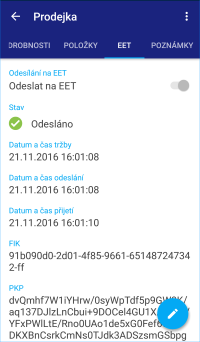
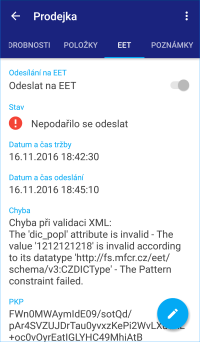
Na záložce EET je uvedena také celková částka tržby odeslaná do EET, včetně jejího rozpisu na dílčí položky vykazované v datové větě EET.
Jsou-li na dokladu uvedeny typy položek EET Použité zboží, Cestovní služba nebo Poukaz, zobrazí se rekapitulace včetně všech dílčích položek datové věty EET. V opačném případě je uváděna pouze ve zkrácené verzi.
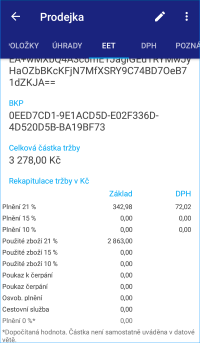
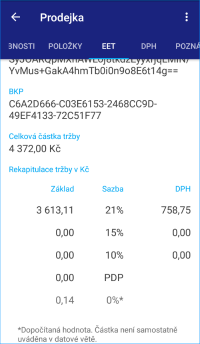
Ve zkrácené verzi rekapitulace je v položce PDP uváděna částka osvobozeného plnění. V položce 0%, resp. Plnění 0 % je uvedena hodnota rozdílu celkové částky tržby a součtu dílčích částek rekapitulace. V této položce bude nejčastěji uvedena částka tržby s přiřazenou nulovou sazbou DPH, která se Finanční správě neodesílá. V rekapitulaci je uvedena pouze informativně, aby součet hodnot v rekapitulaci souhlasil s celkovou částkou tržby.
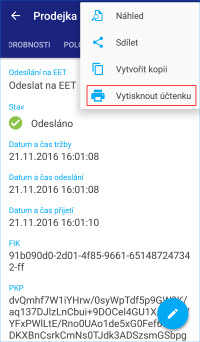
Jestliže máte nastaven automatický tisk účtenky, dojde k vytištění paragonu s uvedením kódů EET a dalších náležitostí pro EET.
Pokud automatický tisk není nastaven, vytiskněte doklad povelem Vytisknout účtenku.
U neplátce DPH se na tiskové sestavě pro doklad s datem vystavení, resp. datem tržby (v případě odeslání tržby na EET), od 1. 3. 2018 včetně netiskne DIČ.
Na účtence se tisknou kódy FIK a BKP, v případě, že odeslání tržby bylo úspěšné, resp. kódy BKP a PKP v případě, že odeslání tržby nebylo úspěšné nebo byla tržba odeslána ve zjednodušeném režimu.
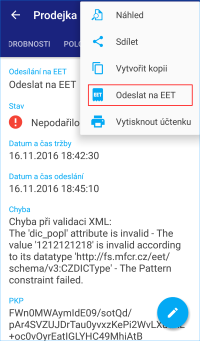
Nebyla-li tržba do EET odeslána při svém vzniku (zjednodušený režim, nastala chyba, změna stavu EET z Nebude se odesílat na Čeká na odeslání apod.), odešlete ji do EET povelem Odeslat na EET, který se nachází v menu v seznamu prodejek, resp. pokladních dokladů, nebo na detailu dokladu.
Přehled stavů odeslání tržeb do EET můžete na svém mobilním zařízení zkontrolovat v agendě EET. V hlavním menu se za názvem agendy EET zobrazuje počet dokladů, které dosud nebyly odeslány do EET.
Z agendy EET lze dosud neodeslané tržby poslat správci daně po jednotlivých tržbách, zvolením povelu Odeslat na EET, nebo hromadně, prostřednictvím povelu Odeslat tržby. První z uvedených povelů se nachází v menu u dané tržby, povel pro hromadné odeslání tržeb v hlavním menu agendy.
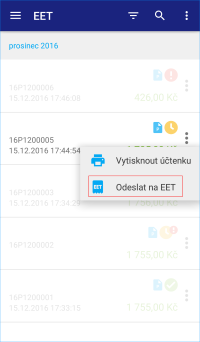
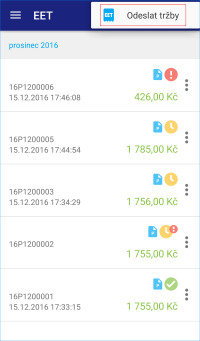
Funkci pro hromadné odeslání tržeb využijete zejména při odeslání tržeb vytvořených ve zjednodušeném režimu.
Přehled stavů odeslání tržeb do EET je dostupný také ve webovém rozhraní aplikace v agendě EET, umístěné v menu Doklady. Z webového rozhraní však nelze tržby do EET odesílat.
Při odesílání tržeb na EET doporučujeme dodržovat postup uvedený v FAQ Doporučené postupy pro odesílání tržeb z aplikace mPOHODA.
6. Přehled stavů EET
Ve webovém rozhraní aplikace i ve verzi pro mobilní zařízení je v agendě EET, v seznamu prodejek, resp. pokladních dokladů, a na jejich detailu na záložce EET barevně rozlišován výsledek odeslání tržby.
| Ikona | Název stavu EET | Popis |
|---|---|---|
 | Nepodařilo se sestavit požadavek | Tržba nebyla odeslána do EET, protože nebylo možné vytvořit požadavek na odeslání (např. není zadán certifikát). Doklad lze editovat nebo smazat. |
 | Nepodařilo se odeslat | Tržba nebyla odeslána do EET, nebyl získán kód FIK, protože nastala tzv. kritická chyba (např. Neplatny kontrolni bezpecnostni kod poplatnika (BKP)). Doklad nelze editovat a smazat. |
 | Čeká na odeslání | Tržba má být odeslána do EET, ale zatím k tomu nedošlo. Doklad lze editovat nebo smazat. |
 | Čeká na odeslání (zjednodušeně) | Tržba byla vytvořena ve zjednodušeném režimu a musí být do 5 dnů odeslána do EET. Doklad nelze editovat a smazat. |
 | Odesláno s varováním | Tržba byla odeslána do EET, byl získán kód FIK, ale nastala tzv. propustná chyba (např. DIC poplatnika v datove zprave se neshoduje s DIC v certifikatu). Doklad nelze editovat a smazat. |
 | Odesláno | Tržba byla úspěšně odeslána do EET a byl získán kód FIK. Doklad nelze editovat a smazat. |
 | Nebude se odesílat | Tržba nemá být odeslána do EET. Doklad lze editovat nebo smazat. |
 | Nevstupuje do EET | Tržba nemá být odeslána do EET, protože celková částka dokladu je nulová nebo forma úhrady použitá na prodejce nevstupuje do EET. Doklad lze editovat nebo smazat. |
Seznam propustných a kritických chyb je uveden v příručce Elektronická evidence tržeb - Formát a struktura údajů o evidované tržbě, která je dostupná na webové stránce www.etrzby.cz.
7. Synchronizace s programem POHODA
Do programu POHODA se nesynchronizují prodejky a příjmové pokladní doklady, které mají stav EET Čeká na odeslání, Zjednodušeně, Nepodařilo se sestavit požadavek nebo Nepodařilo se odeslat. Poté, co budou úspěšně odeslány do EET, dojde k jejich přenosu do programu POHODA. Doporučujeme proto pečlivě sledovat stavy odeslání jednotlivých tržeb.
Doklady se stavem Odesláno, Odesláno s varováním, Nebude se odesílat a Nevstupuje do EET jsou v programu POHODA po importu označeny následujícími stavy EET.
| Stav EET v aplikaci mPOHODA | Stav EET po importu do programu POHODA |
|---|---|
| Odesláno | Odesláno |
| Odesláno s varováním | Odesláno |
| Nebude se odesílat | Neodesílat |
| Nevstupuje do EET | Nevstupuje |
Evidujete-li prostřednictvím aplikace mPOHODA tržby v EET, dbejte na to, aby funkce pro elektronickou evidenci tržeb byla aktivní také v programu POHODA. V opačném případě je totiž automatické odeslání tržby do EET v aplikaci mPOHODA ovlivněno formou úhrady importované z programu POHODA, u které není nastaven vstup do EET a je tak nutné na každém dokladu odeslání tržby do EET ručně aktivovat. Dalším důsledkem je uchování informací o EET pouze v aplikaci mPOHODA a zákonná evidence tak není součástí účetnictví vedeného v programu POHODA.
 Stáhněte si program TeamViewer a spojte se s námi přímo.
Stáhněte si program TeamViewer a spojte se s námi přímo.